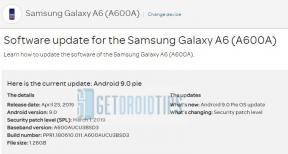Hur låser du upp Bootloader på Ulefone Armor 11 5G
Miscellanea / / August 04, 2021
Annonser
I den här guiden kommer vi att förklara hur man gör det låsa upp startladdaren på Ulefone Armor 11 5G. Denna uppladdningsguide för bootloader är enkel och lätt att följa. Officiell Bootloader Unlock för Ulefone Armor 11 5G upphäver också enhetsgarantin.
Om du planerar att låsa upp startladdaren på Ulefone Armor 11 5G, är det alltid bättre att vänta tills din garanti blir över. Om du har låst upp startladdaren kan du alltid låsa upp startladdaren på din enhet när som helst.

Innehållsförteckning
- 1 Vad är Unlock Bootloader?
-
2 Steg för att låsa upp bootloader på Ulefone Armor 11 5G
- 2.1 Förutsättningar
- 3 Instruktioner för installation
Vad är Unlock Bootloader?
En bootloader är ett program som är det första som startar upp i din enhet när du slår på enheten. Den befaller enheten att köra lämpliga program för att fungera smidigt och ge bättre prestanda. Dessutom lagras bootloader borta från användarens räckvidd och lagras i ett stabilt minne så att användaren inte kunde hindra filerna. Det finns dock metoder och sätt som du säkert kan låsa upp enhetens bootloader och fortsätta med att blinka en anpassad återställning för att rotera din enhet. Men du bör se till att följa en pålitlig guide och följa stegen korrekt för att undvika permanenta skador på din telefon.
Annonser
Steg för att låsa upp bootloader på Ulefone Armor 11 5G
Innan du låser upp startladdaren på Ulefone Armor 11 5G, se till att du har rätt verktyg för processen. I grund och botten behöver vi Mi Flash Unlock Tool och den senaste USB-drivrutinen för enheten.
Förutsättningar
- Ladda din enhet upp till 50% eller mer innan du låser upp startladdaren
- En dator och en USB-kabel för att ansluta telefonen till systemet
- Kom alltid ihåg att ta säkerhetskopian av din enhetsdata.
[note color = ”red” title_tag = ”p” title = ”Warning”] GetDroidTips ansvarar inte för maskin- eller programvaruproblem på din enhet om något problem uppstår när / efter att ha följt den här guiden. Genom att låsa upp startladdaren kan din garanti upphöra att gälla. Så ta din egen risk. [/notera]
[note color = ”green” title_tag = ”h3 ″ title =” Obligatoriska nedladdningar “]
- Installera rätt Ulefone USB-drivrutiner.
- Ladda ner ADB- och Fastboot-verktyg på ditt system.
[/notera]
Instruktioner för installation
- Du måste aktivera utvecklaralternativet för att aktivera OEM-upplåsning och USB-felsökning
- För att aktivera utvecklaralternativet, gå till dina inställningar -> Om telefonen -> Klicka nu på Build Number 7-8 gånger tills du ser ett skålmeddelande “Du är nu utvecklare!“

- Gå tillbaka till inställningarna -> Nu måste du aktivera OEM-upplåsninggenom att gå till Inställningar -> Utvecklaralternativ och aktivera OEM-upplåsning och USB-felsökning

- Ladda ner och extrahera Nedladdat ADB fastboot Zip filen på din dator.
- Anslut nu din telefon till datorn med en USB-kabel.
- När du ansluter din telefon till din dator, vänta tills alla drivrutiner installeras.
-
I din ADB-snabbstartsmapp öppna ett kommandotolken genom att trycka på SHift-tangent + höger musklick

- Skriv nu kommandot i ditt kommandofönster.
ADB-enheter
- Om du ser ett popup-fönster för att tillåta USB-felsökning på din telefon, klicka på OK

- Skriv nu kommandot nedan för att starta om din telefon till bootloader.
adb omstart bootloader
- När din telefon startar om till startladdaren, se till att telefonen visar startladdaren låst och skriv sedan kommandot nedan för att se till att snabbstartsdrivrutiner är korrekt installerade.

- Ange nu kommandot nedan för att verifiera om din enhet är korrekt ansluten till PC.
snabbstartsenheter
- Detta kommando listar de anslutna enheterna. Om din telefons serienummer dyker upp är du redo att gå och kan fortsätta. Om telefonen INTE listas, indikerar detta att dina drivrutiner inte är korrekt installerade. För att behålla installationen måste du fixa dina drivrutiner för att lista din enhet under fastboot-enheter.
- Om telefonen känns igen av kommandot ovan, fortsätt att starta i startladdaren genom att trycka ner volym ned-knappen på din telefon och välj alternativet BOOT TO DOWNLOAD MODE med strömbrytaren. Nu kan du låsa upp startladdaren med följande kommando: Kom ihåg att detta steg kommer att torka ALLT av telefonen.
snabbstartsblinkande upplåsning
- Om detta kommando inte fungerar kan du försöka använda kommandot nedan:
fastboot oem låsa upp
- Du kommer att få en bekräftelse på din Android-enhetens skärm, navigera till ja och tryck på strömbrytaren för att låsa upp enhetens startladdare.
- När startladdaren är upplåst startar din smartphone automatiskt om till startladdarläge.
- Nu kan du ange kommandot för att starta om enheten till systemet.
omstart av fastboot
- Din Android-enhet startas om och under detta raderas all data.
- Det är allt!
Det är allt du behöver göra för att låsa upp bootloadern på Ulefone Armor 11 5G. Nu är din telefon redo för alla typer av anpassningar som rooting och du kan också använda anpassade ROM-skivor.
Annonser
Annonser Goda nyheter för alla Huawei Mate 9-ägare. Nu kan du låsa upp bootloader på Huawei Mate 9...
Annonser Denna guide är för att låsa upp Bootloader på HTC U11 Smartphone. Om du låser upp bootloader kan du ogiltigförklara...
Annonser Goda nyheter för alla Sony Xperia Z5 Premium (Satsuki) användare. Nu kan du låsa upp Bootloader på Xperia...